最简单的安装WIN7系统的方法
- 分类:教程 回答于: 2017年03月22日 00:00:00
最简单的安装WIN7系统的方法是什么呢?现在流行电脑win7系统,很多人都想安装电脑win7系统,但是不知道用什么方法进行安装,针对网友们不会安装电脑win7系统,那么就让小编给你们介绍最简单的安装WIN7系统的方法。
1、系统之家u盘制作工具
2、原版win7系统镜像文件一个
开始U盘安装原版win7系统:
1、首先在开启电脑后按下启动快捷键引导u盘启动进入系统之家U盘主菜单界面,将光标移至“【01】运行 系统之家 Win8PEx64正式版(支持UEFI等主板)”后按回车键确认;如下图:
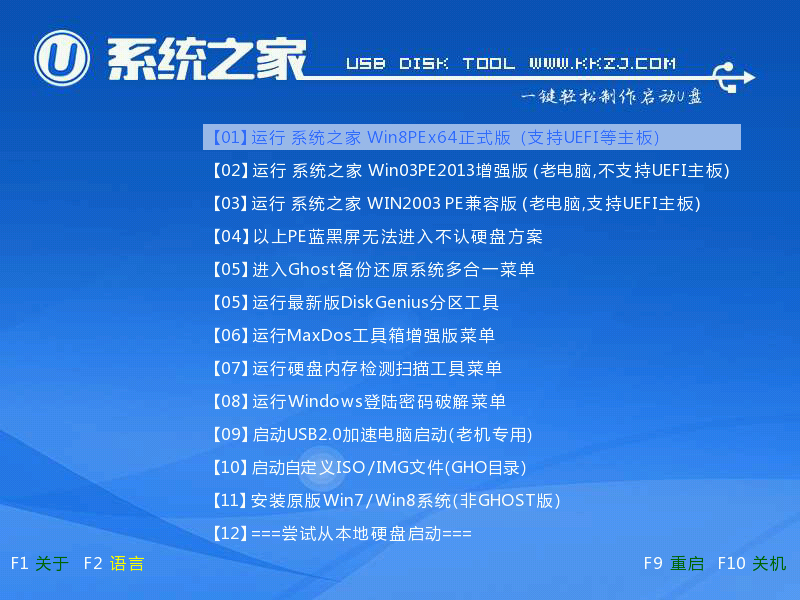
2、进入win08PE系统后,双击桌面上的“系统之家U盘PE一键装机”工具,程序会自动检测硬盘分区中存在符合条件的系统镜像文件并且显示出来以我们供选择,若工具没有识别到您所存放的用于安装系统的镜像文件,则可以通过点击右边的“更多”按钮进入深层目录进行选择;如下图:
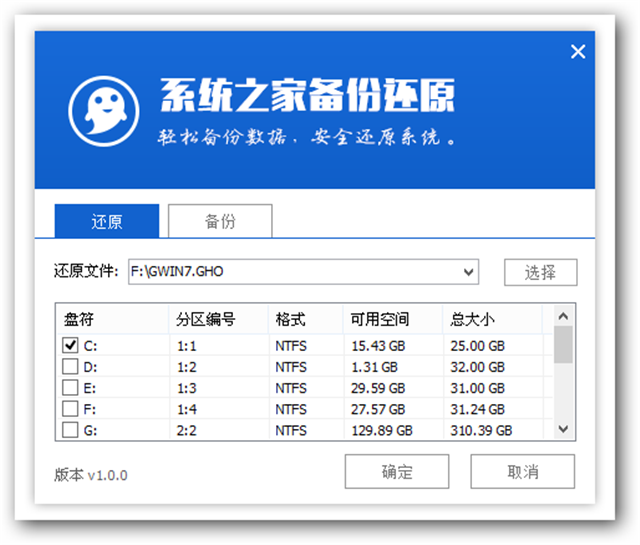
3、当选择所准备好的原版win7系统镜像文件后,会出现5个不同的win7版本选择,在此我们选择其中的win7原版进行安装,如有特殊版本喜好,您可以自行选择其他版本。接着我们需要在下方硬盘分区列表当中选择一个硬盘分区做为安装系统时所需要占用的分区,在此我们默认选择下方第一个分区即可。点击确定按钮会进入到下一步操作步骤,我们无需对下方的选项进行任何修改操作,直接点击确定即可执行安装操作。如下图:
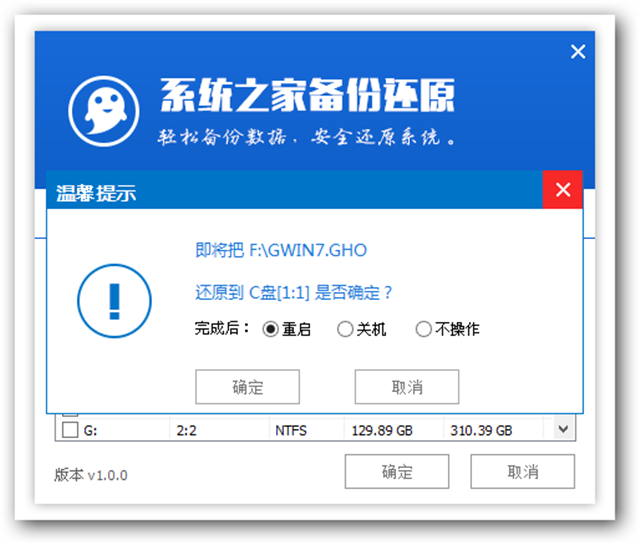
4、随后工具会先将我们所准备的原版win7系统镜像包解压到特定的分区,待解压工作完成后将自动重启计算机进行后续的系统安装步骤。如下图:
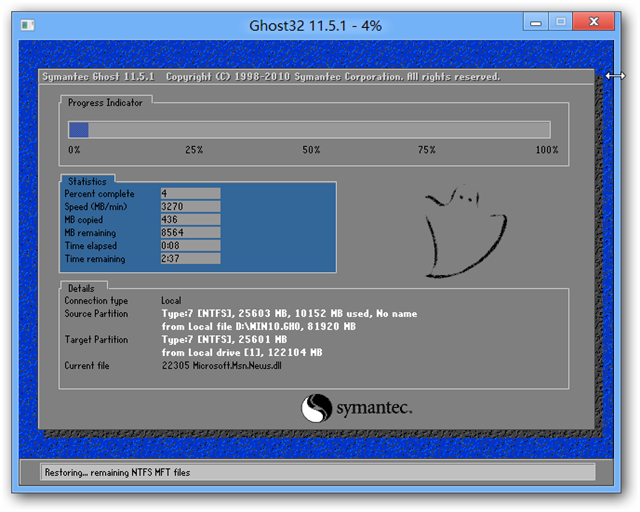
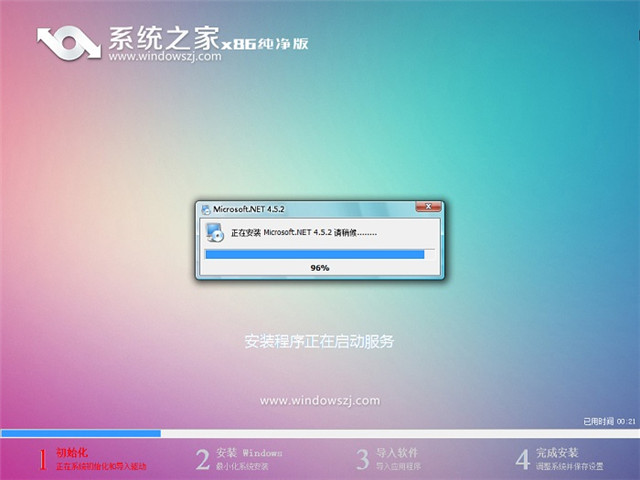

以上就是小编给你们介绍的最简单的安装WIN7系统的方法,安装电脑win7系统就是这么简单,还不知道如何安装电脑系统的小伙伴们,就学学小编我这篇教程吧,谢谢大家支持小编我哦。
 有用
26
有用
26


 小白系统
小白系统


 1000
1000 1000
1000 1000
1000 1000
1000 1000
1000 1000
1000 1000
1000 1000
1000 1000
1000 1000
1000猜您喜欢
- 云骑士重装系统后出现黑屏怎么办的解..2021/10/25
- 电脑系统安装的详细步骤2022/12/20
- 重装系统要钱吗2023/03/15
- U盘安装原版win7系统详细步骤..2022/04/23
- 装机之家重装系统的详细教程..2021/04/21
- 我的电脑黑屏按什么键恢复教程..2020/12/18
相关推荐
- 一键重装win10系统小白教程演示..2021/11/10
- xp安装版下载后怎么安装2022/12/24
- WIN7 SP1 64位旗舰版系统2016/11/07
- 用盘重装系统怎么操作2023/04/20
- 详解系统重装是什么意思以及操作方法..2023/02/25
- 小白官网下载使用方法2022/08/15

















